Як встановити Adobe Flash Player на комп'ютер
Adobe Flash Player - всесвітньо відомий програвач, який необхідний для відтворення flash-вмісту на різних веб-ресурсах. Якщо на комп'ютері буде відсутній даний плагін, значить, багато flash-гри, відеозапису, аудіозаписи, інтерактивні банери просто не будуть в браузері відображатися. У даній статті ми докладніше зупинимося на тому, як встановити Флеш Плеєр на ноутбук або стаціонарний комп'ютер.
Останнім часом все більше ходить чуток про те, що розробники популярних браузерів, таких як Google Chrome, Mozilla Firefox і Opera, будуть відмовлятися від підтримки Flash Player через наявність серйозних вразливостей, якими активно користуються хакери. Але поки цього не сталося, у вас є можливість інсталювати Flash Player в ваш браузер.
зміст
Для яких браузерів можна інсталювати Flash Player?
Слід розуміти, що одні браузери вимагають, щоб користувач завантажував і встановлював Flash Player окремо, а в інші веб-оглядачі даний плагін вже вбудований за замовчуванням. До браузерам, в які вже вшитий Flash Player, можна адресувати веб-оглядачі, в основу яких ліг браузер Chromium - це Google Chrome, Аміго, Рамблер Браузер, яндекс.браузер і багато інших.
Окремо встановлюється Flash Player для браузерів Opera, Mozilla Firefox, а також похідних від цих веб-оглядачів. На прикладі одного з даних браузерів ми і розглянемо подальшу процедуру установки Flash Player.
Як встановити Adobe Flash Player?
1. В кінці статті ви знайдете посилання, яка перенаправляє вас до офіційного сайту розробника Adobe Flash Player. На лівій панелі зверніть увагу на автоматично визначилася версію Windows і використовується браузер. Якщо у вашому випадку ці дані були визначені невірно, вам буде потрібно клацнути по кнопці «Потрібен програвач Flash Player для іншого комп'ютера?», Після чого відзначте потрібну версію відповідно до ОС Windows і вашим браузером.
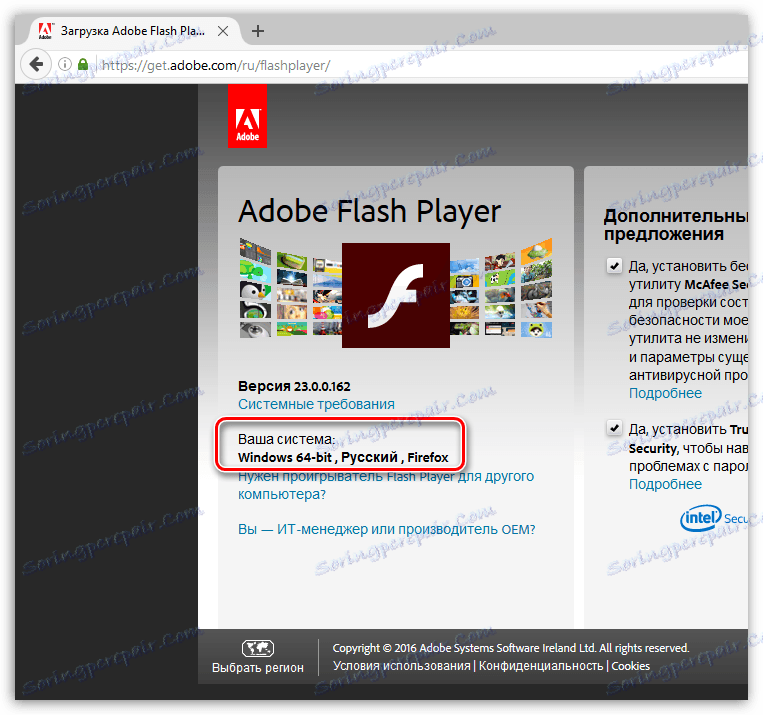
2. Зверніть увагу на самий центр вікна, де вам за замовчуванням буде запропоновано завантажити і інсталювати на комп'ютер додаткове ПЗ (в нашому випадку це антивірусна утиліта McAfee). Якщо ви не хочете завантажувати його на комп'ютер, вам буде потрібно обов'язково зняти галочки.

3. Завершіть скачування Flash Player для вашої системи, натиснувши кнопку «Встановити зараз».
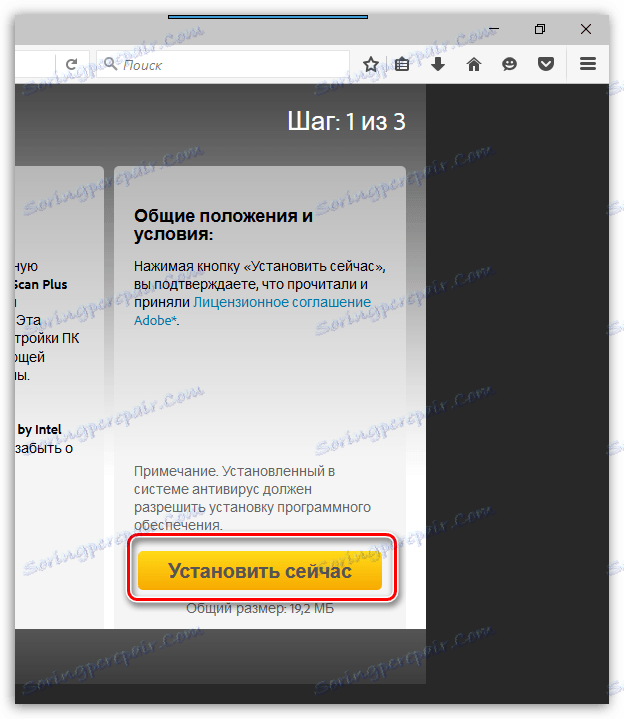
4. Коли завантаження установника буде завершена, вам буде потрібно його запустити, щоб приступити до процедури інсталяції Flash Player.
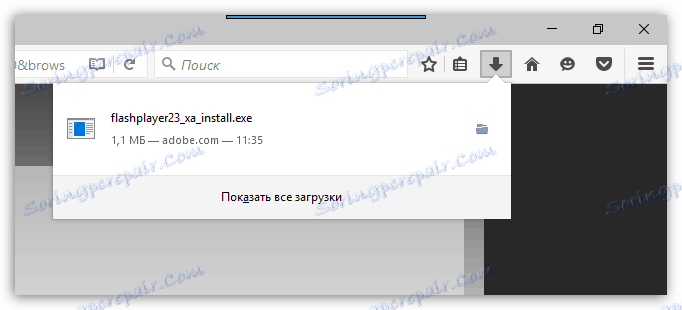
5. На першому етапі установки у вас буде можливість вибрати тип інсталяції оновлень для Flash Player. Даний параметр рекомендується залишати за замовчуванням, тобто близько параметра «Дозволити Adobe встановлювати оновлення (рекомендується)».
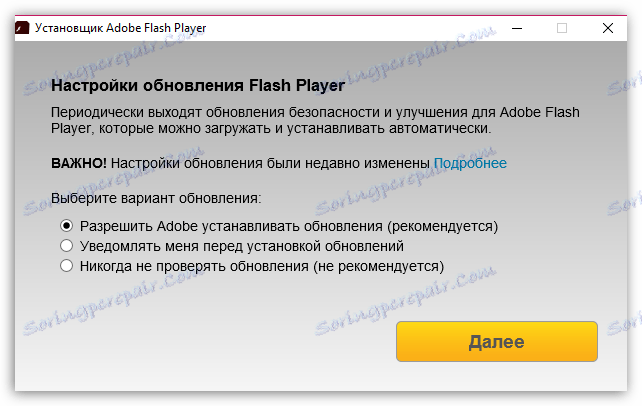
6. Слідом утиліта почне закачування Adobe Flash Player в систему. Як тільки вона буде завершена, установник автоматично перейде до інсталяції програвача на комп'ютер.
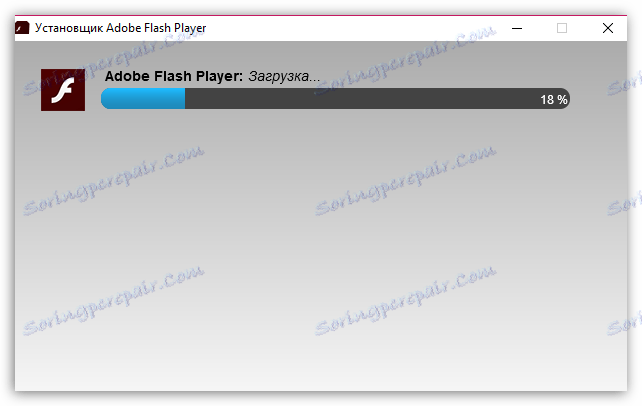
7. В кінці інсталяції система попросить перезапустити ваш браузер, для якого і був встановлений Flash Player (в нашому випадку це Mozilla Firefox).

На цьому процес інсталяції Flash Player завершено. Після перезапуску браузера все flash-вміст на сайтах має працювати коректно.